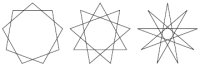Геометрические примитивы
Инструмент Complex Star (Сложная звезда)
Чтобы применить инструмент Complex Star (Звезда), выполните следующие действия.
- Выберите инструмент Complex Star (Звезда) (
 ).
). - Переведите указатель (
 ) на рабочую область, нажмите кнопку мыши и, не отпуская ее, перетащите мышь. При этом будет создан объект — звезда.
) на рабочую область, нажмите кнопку мыши и, не отпуская ее, перетащите мышь. При этом будет создан объект — звезда. - Закончите создание звезды освобождением кнопки мыши.
 СОВЕТ.Если при создании звезды удерживать клавишу Ctrl, то итоговая фигура будет представлять собой правильную звезду. Удерживание клавиши Shift позволяет строить объект от центральной точки в стороны, а не по диагонали.
СОВЕТ.Если при создании звезды удерживать клавишу Ctrl, то итоговая фигура будет представлять собой правильную звезду. Удерживание клавиши Shift позволяет строить объект от центральной точки в стороны, а не по диагонали.Параметры, появляющиеся на панели свойств при выборе инструмента Complex Star (Звезда), идентичны параметрам при активном инструменте Star (Звезда) (см. рис. 3.12). Они определяют внешний вид итогового объекта.
- Number of points or sides on polygon, star and complex star (Количество вершин или сторон многоугольника, звезды или сложной звезды).
- Sharpness of Star and Complex Star (Степень зaостренности звезды и сложной звезды). По умолчанию при построении звезды вершины соединяются между собой через одну. Чем больше вершин у звезды, тем большее количество различных форм можно получить (рис. 3.48).
Кроме того, существует возможность изменения внешнего вида этих фигур вручную, с помощью мыши. Для этого предназначены контрольные узловые точки, расположенные на вершинах и на серединах отрезков, соединяющих вершины (рис. 3.49).
Для изменения внешнего вида звезды с помощью мыши используют инструмент Shape (Форма) ( ).
).
- Выделите требуемую звезду.
- Выберите инструмент Shape (Форма) (
 ).
). - Наведите указатель мыши на одну из контрольных точек.
- Когда указатель примет вид
 , нажмите кнопку мыши и, не отпуская ее, перетащите мышь, придавая объекту требуемый вид.
, нажмите кнопку мыши и, не отпуская ее, перетащите мышь, придавая объекту требуемый вид. - Отпустите кнопку мыши.
 СОВЕТ.Нажатие и удержание на клавиатуре клавиши Ctrl при перетаскивании контрольной узловой точки мышью приводит к изменению положения симметричных узловых точек и созданию правильной фигуры.
СОВЕТ.Нажатие и удержание на клавиатуре клавиши Ctrl при перетаскивании контрольной узловой точки мышью приводит к изменению положения симметричных узловых точек и созданию правильной фигуры.Практическое задание 23. Калейдоскоп
Используя движение по кругу некоторых фрагментов в виде многоугольников и звезд, можно получить разнообразные мозаичные элементы и знаки.
- Постройте восьмиугольник с размерами 30x30 мм и задайте для него координаты: x = 100 мм, y = 100 мм. Цвет заливки — черный, цвет контура — черный.
- Превратите созданный объект в звезду (рис. 3.50).
- Создайте копию объекта, поверните ее на 22,5° и задайте следующие размеры: 20,6x20,6 мм.
- Создайте вторую копию. Установите для нее угол поворота, равный 45°. Задайте размеры: 16,4x16,4 мм.
- Создайте третью копию. Установите для нее угол поворота 67,5° и задайте размеры: 11x11 мм.
- Создайте четвертую копию. Установите для нее угол поворота 90° и задайте размеры: 8,5x8,5 мм.
- Создайте пятую копию. Установите для нее угол поворота 112,5° и размеры 5,45x5,45 мм.
- Создайте шестую копию. Задайте для нее угол поворота 135° и размеры 3,9x3,9 мм (рис. 3.51).
Выводы
Изменяя внешний вид прямоугольников, эллипсов и многоугольников с помощью панели свойств, вы сможете использовать геометрические примитивы в качестве заготовок при построении составных изображений.